Chrome 扩展功能强大,能让用户根据个人喜好定制浏览器体验。 过去,这些功能仅限于桌面端使用。 但最近,Kiwi 浏览器更新后,安卓系统也开始支持桌面扩展功能了。
什么是 Kiwi 浏览器?
Kiwi 浏览器是一款基于 Chromium 和 WebKit 渲染引擎的开源浏览器,适用于安卓设备。 它使用了 Chromium 的源代码,因此界面和操作方式与 Chrome 非常相似,但它也拥有一些独特的实用功能。
Kiwi 浏览器默认情况下会拦截侵入性广告、阻止弹出窗口,并具备抵御加密劫持者的保护机制。 它还能阻止网站通知,并为喜欢直接访问网站的用户屏蔽 AMP 页面。 总的来说,它是一个更注重隐私且速度更快的 Chrome 版本。
但因为它仅仅是基于 Chromium 而不是 Chrome 本身,所以你将无法使用诸如设备间账户同步的功能。 这意味着,如果你是从 Chrome 浏览器转过来的,你需要手动将书签等数据导入 Kiwi。
除此之外,Kiwi 浏览器最近新增了一个主要功能,这也是我们今天要重点讨论的:桌面扩展支持。 这意味着你可以在手机上使用你最喜欢的 Chrome 桌面扩展程序。 这确实非常棒。 接下来我们就来了解它是如何实现的。
移动设备上的 Chrome 扩展程序
在深入了解细节之前,我们或许应该先讨论一下为什么 Google 没有在安卓版 Chrome 上引入 Chrome 扩展程序。 简而言之:因为体验可能不太好。
Chrome 扩展程序的设计主要(或者完全?)是面向桌面端的,所以其中许多在移动设备上没有太多用处也就不足为奇了。 事实上,我在 Chrome 桌面端使用的很多扩展在移动设备上可能都不太实用。
不同扩展程序的运行效果会各有不同——有些可能运行良好,有些可能只能部分发挥作用。 有些则可能完全无法工作。 唯一能知道实际效果的方法就是亲自测试。
但你可以根据自己的使用经验来猜测哪些扩展程序可能有用。 例如,LastPass Chrome 扩展在桌面端非常出色,但在移动设备上却根本无法工作。 而其他一些更简单的扩展,比如 OneTab,则可以正常工作。 正如我所说的,你需要亲自尝试。
尽管如此,Kiwi 浏览器在这方面还是做得很出色,它成功启用了这项功能,并且就 Chrome 扩展程序目前的状态来看,它运行得还不错。 安装和删除扩展程序(我们将在下面介绍)都非常简单。
如何在安卓系统上使用 Chrome 桌面扩展
首先,你需要从 Play 商店安装 Kiwi 浏览器(如果你还没有安装)。
安装完成后,打开它。这里没有设置过程,你可以直接开始浏览。 如果你愿意,可以随便逛逛,熟悉一下 Kiwi 的特性,但它应该会让你感到非常熟悉(至少对于 Chrome 用户来说是这样的)。
如果你已经知道要安装什么扩展程序,请访问Chrome 网上应用店。 由于网上应用店没有针对移动设备的页面,你需要通过捏合和缩放来获得最佳体验。(除非你经常使用手机,那样的话你就可以在网上商店中自由浏览,几乎不需要缩放。)
当你找到一个扩展程序后,就可以像在桌面端一样安装:点击“添加到 Chrome”按钮。

接受权限,等待几秒钟。 你的扩展程序就可以开始使用了。
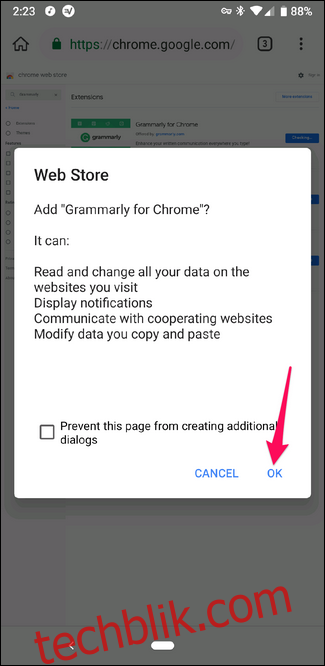
现在就可以设置并使用它了(当然,前提是它运行正常)。尽情体验吧!
如何从 Kiwi 中删除扩展
如果你发现某个扩展程序不是你想象的那样(或者你只是想删除它),请点击右上角的菜单按钮,然后选择“扩展程序”。
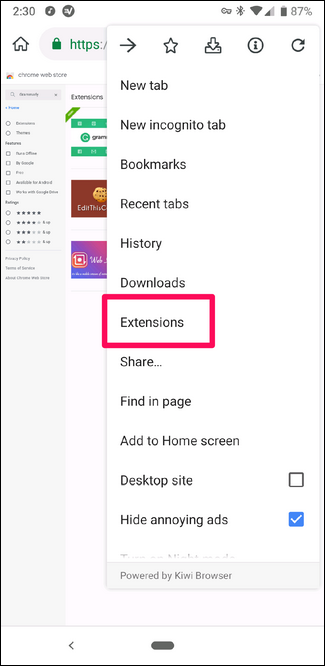
从那里找到你要删除的扩展程序,然后点击“删除”按钮。
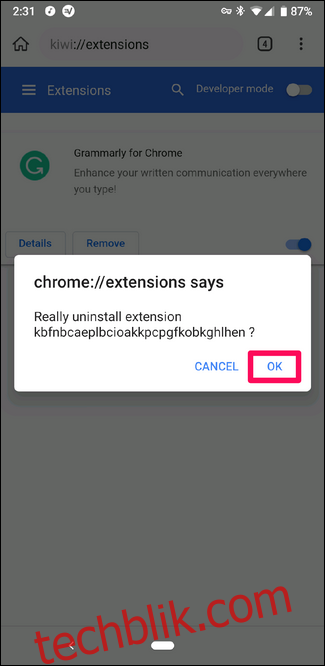
会出现一个确认对话框,确认后即可完成扩展程序的删除。 非常简单。